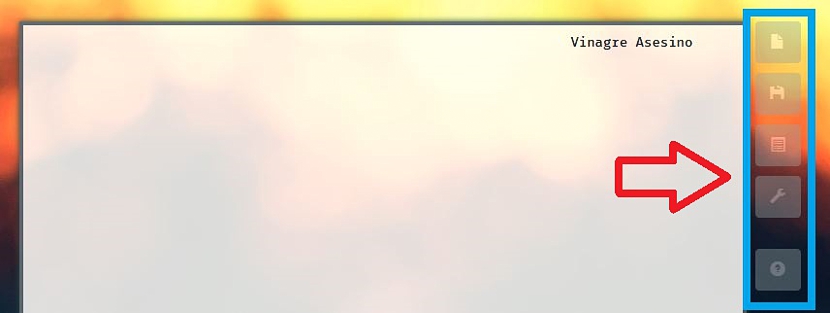Kaj se zgodi, ko se pripravimo na pisanje v svojem najljubšem urejevalniku besedil? To bi lahko vključevalo poskus uporabe programa Microsoft Office ali katerega koli preprostega in preprostega orodja, ki nam ga ponuja operacijski sistem, na primer WordPad je v različnih različicah sistema Windows.
Vse to je morda tisto, kar vsak dan počnemo na svojem osebnem računalniku, kaj pa če namesto tega, nimamo nobenega pisarniškega paketa takoj delati na preprostem in enostavnem dokumentu. To je morda trenutek, v katerega moramo iti ena izmed mnogih spletnih aplikacij danes obstoječi, ki bo služil kot "urejevalnik besedil" z uporabo samo internetnega brskalnika.
Typwrittr: odličen brezplačni spletni urejevalnik besedil
Številne spletne aplikacije, ki morda obstajajo v spletu in nam pomagajo pri pisanju kakršne koli vsebine, lahko zahtevajo določeno plačilo z nekaj drugimi predlogi, ki so popolnoma brezplačni. Od slednjih smo našli zelo zanimivega, o katerem bi se radi danes malo pogovorili.
Typwrittr je ime te spletne aplikacije, kateri je združljiv s katerim koli internetnim brskalnikom; Zaradi tega lahko orodje uporabljamo v sistemih Windows, Linux ali Mac, pri čemer je potrebna le majhna brezplačna registracija v katero koli od družbenih omrežij, ki jih imamo; Tam se lahko znajdemo z majhno omejitvijo, saj je naročnino mogoče opraviti samo s Facebookom in Twitterjem.
Slika, ki smo jo postavili v zgornji del, je njen vzorec, to pomeni, da morate začeti sejo samo v katerem koli od teh družbenih omrežij in nato izbrati gumb za brezplačno naročnino na to spletno orodje. Zanimivost vsega se bo pojavila kasneje, kajti ko bomo imeli na očeh vmesnik typwrittr, bomo lahko opazili, da je najpomembnejša funkcija, ki nam jo orodje ponuja, pomanjkanje elementov, ki lahko odvrnejo našo pozornost.
Območje, kjer naj bo vsebina napisana, je popolnoma ravno in čisto, ne obstajajo okoli celotnega območja neke vrste oglaševanja kot običajno, lahko obstaja v nekaterih drugih podobnih in brezplačnih aplikacijah.
Dodatna orodja za uporabo v typewrittr
Typwrittr bo zasedel celoten zaslon, če povečate internetni brskalnik; opazili boste, da je na desni strani predlaganih nekaj ikon, ki pravzaprav nastanejo dodatne funkcije, ki jih predlaga razvijalec te spletne aplikacije; te funkcije nam bodo pomagale:
- Ustvarite nov dokument.
- Shranite (shranite) dokument, ki smo ga ustvarili v typwrittr.
- Spremenite delovni vmesnik v typwrittr.
Ta zadnja alternativa, ki smo jo omenili, je ena najzanimivejših, ki smo jo lahko našli, saj bodo prisotni različni parametri, da bomo lahko definirajte obliko predloge, kjer bomo začeli pisati. Na izbiro je veliko sort, ki se prilagodijo vsakemu okusu in delovnemu slogu.
Če v danem trenutku nimate računalnika s programsko opremo za pisanje kakršne koli vrste dokumentov, priporočamo, da kadar koli rešite težave z orodjem typwrittr.
Napake, prisotne v programu Typwrittr pri nekaterih njegovih funkcijah
Čeprav je res, da Typwrittr smo ga priporočili kot odlično spletno aplikacijo da nam lahko pomaga pri pisanju dokumentov brez motenj, bralca moramo opozoriti tudi na to, da obstaja nekaj napak, ki jih njihov razvijalec očitno ni odpravil; eden od njih je v tretji funkciji (ikona), ki se nahaja na desni strani; teoretično bi moral prikazati vrstico in jo tudi skriti vsakič, ko je izbrana ikona.
Na žalost se bo na dnu zaslona pojavila vodoravna vrstica, ki ne bo nikoli izginila in zato, bo zajemal vso vidnost besedila kar smo napisali, in to je na dnu celotnega zaslona.
Druga napaka, ki smo jo ugotovili, je pri shranjevanju (ikona za shranjevanje dokumenta); ko ga pritisnete, se na vrhu mesta prikaže sporočilo obveščeni smo, da je dokument shranjen. Na žalost ni nobenega dodatnega obvestila, ki bi nam sporočilo kraj, v katerem ste bivali. Pričakovali bi, da nam bo orodje pomagalo shraniti ta dokument na trdi disk ali morda v pomnilnik, da ga bo mogoče pozneje pridobiti v podobnem orodju. V preskusih, ki smo jih izvedli, se samodejno shranjevanje ni zgodilo nikjer, zato bi morali biti s to funkcijo previdni in raje uporabiti običajno metodo, to je kopija (CTRL + C) in vso vsebino (CTRL + A) prilepite v drugo aplikacijo.
Takrat mi pride na misel dodatna napaka, kajti če uporabljamo Typwrittr, ker nimamo drugega orodja za pisanje dokumentov, Kam bi lahko prilepili (CTRL + V) vse, kar smo tam napisali?